Điện thoại Samsung Galaxy của bạn là kho lưu trữ dữ liệu cá nhân quý giá, nhưng bạn có biết rằng không phải tất cả dữ liệu đều được sao lưu tự động lên đám mây? Đặc biệt, các tệp tin được cất giữ trong Thư mục bảo mật (Secure Folder) – như hình ảnh, video, ứng dụng riêng tư – thường không được bao gồm trong các bản sao lưu đám mây truyền thống của Samsung. Điều này đặt ra một thách thức lớn cho người dùng muốn đảm bảo an toàn cho dữ liệu nhạy cảm của mình hoặc chuyển chúng sang một thiết bị Galaxy mới.
May mắn thay, Samsung cung cấp một giải pháp mạnh mẽ và đáng tin cậy: ứng dụng Smart Switch. Đây không chỉ là một công cụ hữu ích để chuyển dữ liệu từ điện thoại cũ sang điện thoại mới, mà còn tích hợp khả năng sao lưu dữ liệu thiết bị, bao gồm cả Thư mục bảo mật, ra các thiết bị lưu trữ ngoài hoặc máy tính. Bằng cách thực hiện sao lưu thủ công dữ liệu Secure Folder, bạn có thể yên tâm rằng mình luôn có một bản sao an toàn và có khả năng khôi phục khi cần thiết, đảm bảo tính liên tục và bảo mật cho thông tin cá nhân. Hãy cùng Khoa Học Công Nghệ .net khám phá chi tiết các bước thực hiện sao lưu và khôi phục dữ liệu quan trọng này.
Hướng Dẫn Sao Lưu Dữ Liệu Secure Folder ra Thẻ Nhớ SD hoặc USB
Để sao lưu dữ liệu Thư mục bảo mật của bạn sang thẻ nhớ SD hoặc ổ đĩa flash USB, bạn cần sử dụng ứng dụng Samsung Smart Switch. Đây là phương pháp tiện lợi nếu bạn không có máy tính hoặc muốn sao lưu nhanh chóng.
Chuẩn Bị
- Điện thoại Samsung Galaxy có cài đặt Secure Folder.
- Thẻ nhớ SD (đã lắp vào điện thoại) hoặc ổ đĩa flash USB với bộ chuyển đổi OTG phù hợp.
- Ứng dụng Smart Switch đã được cài đặt trên điện thoại của bạn (có thể tải từ Galaxy Store hoặc Google Play Store).
Các Bước Thực Hiện Trên Điện Thoại Samsung
- Kết nối thiết bị lưu trữ: Lắp thẻ nhớ SD vào điện thoại Samsung hoặc kết nối ổ đĩa flash USB qua bộ chuyển đổi OTG.
- Mở ứng dụng Smart Switch: Khởi chạy ứng dụng Smart Switch trên điện thoại của bạn.
- Chọn sao lưu vào bộ nhớ ngoài: Trong giao diện chính của Smart Switch, chạm vào biểu tượng bộ nhớ ngoài (biểu tượng giống thẻ nhớ) ở góc trên bên phải màn hình.
- Chọn thiết bị lưu trữ: Trong phần “Sao lưu vào” (Back up to), chọn thiết bị lưu trữ bạn muốn sử dụng (thẻ SD hoặc ổ USB).
- Tùy chỉnh nội dung sao lưu: Chọn Tùy chỉnh (Custom) và sau đó chạm Tiếp theo (Next).
- Chọn ứng dụng để sao lưu: Chạm vào mũi tên bên cạnh mục Ứng dụng (Apps).
- Chọn Thư mục bảo mật: Bỏ chọn hộp kiểm Tất cả (All) và chỉ chọn tùy chọn Thư mục bảo mật (Secure Folder). Sau đó, chạm vào Xong (Done).
- Bắt đầu sao lưu: Quay lại menu trước, cuộn xuống và chạm vào Sao lưu (Back up).
- Xác nhận PIN: Chạm Tiếp theo (Next), sau đó nhập mã PIN hoặc phương thức xác thực của Thư mục bảo mật để xác minh.
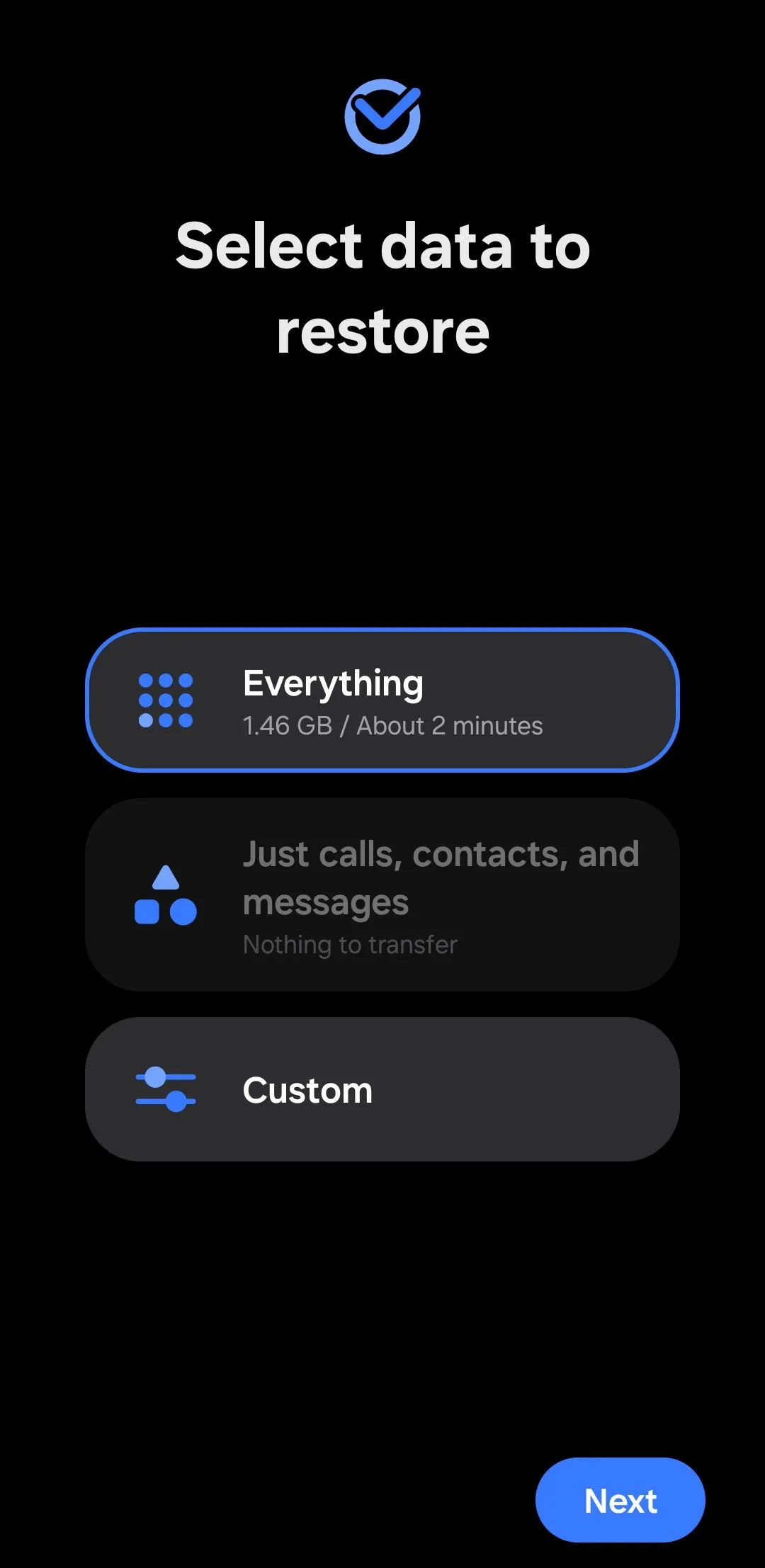 Chọn Thư mục bảo mật trong ứng dụng Smart Switch để sao lưu dữ liệu cá nhân
Chọn Thư mục bảo mật trong ứng dụng Smart Switch để sao lưu dữ liệu cá nhân
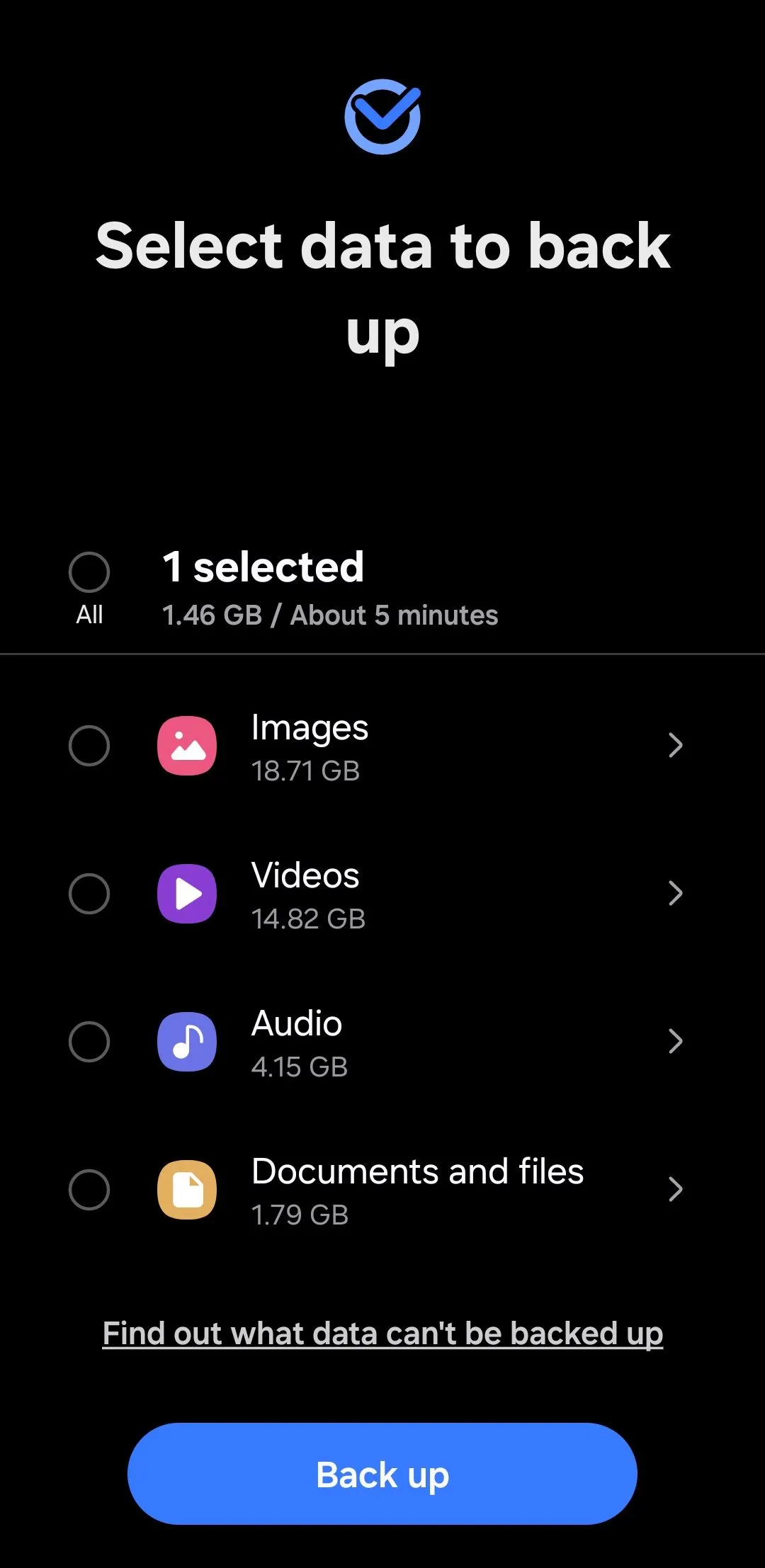 Màn hình xác nhận sao lưu dữ liệu Thư mục bảo mật trên Smart Switch
Màn hình xác nhận sao lưu dữ liệu Thư mục bảo mật trên Smart Switch
Điện thoại Samsung của bạn sẽ bắt đầu chuyển dữ liệu Thư mục bảo mật sang thiết bị lưu trữ ngoài đã kết nối. Quá trình này có thể mất một chút thời gian, tùy thuộc vào dung lượng dữ liệu của bạn.
Cách Sao Lưu Dữ Liệu Secure Folder Sang Máy Tính (PC hoặc Mac)
Nếu bạn không có thẻ nhớ SD hoặc ổ đĩa flash USB, ứng dụng Smart Switch cũng cho phép bạn sao lưu dữ liệu Secure Folder sang máy tính chạy Windows hoặc macOS.
Chuẩn Bị
- Điện thoại Samsung Galaxy.
- Máy tính PC hoặc Mac.
- Cáp USB để kết nối điện thoại với máy tính.
- Ứng dụng Smart Switch đã được cài đặt trên máy tính của bạn (tải từ trang web chính thức của Samsung).
Các Bước Thực Hiện Với Smart Switch Trên Máy Tính
- Kết nối điện thoại: Dùng cáp USB kết nối điện thoại Samsung của bạn với máy tính PC hoặc Mac.
- Cài đặt Smart Switch cho máy tính: Đảm bảo bạn đã tải và cài đặt ứng dụng Smart Switch trên máy tính từ trang web Samsung.
- Thiết lập kết nối trên điện thoại: Trên điện thoại Samsung, mở ứng dụng Smart Switch, chọn Gửi từ điện thoại này (Send from this phone), sau đó chọn Cáp (Cable).
- Cho phép truyền tệp: Chạm vào thông báo Hệ thống Android USB (Android System USB notification) và chọn tùy chọn Truyền tệp / Android Auto (Transferring files / Android Auto).
- Mở Smart Switch trên máy tính: Trên máy tính, mở ứng dụng Smart Switch và chọn Sao lưu (Backup).
- Chọn Thư mục bảo mật để sao lưu: Bỏ chọn hộp kiểm Tất cả (All) và nhấp đúp vào Ứng dụng (Apps) để xem danh sách các ứng dụng.
- Chọn Secure Folder: Đánh dấu chọn ứng dụng Thư mục bảo mật (Secure Folder) ở khung bên phải và nhấp vào nút Sao lưu (Backup).
- Xác thực PIN: Nhập mã PIN của Thư mục bảo mật trên điện thoại của bạn để xác thực quá trình.
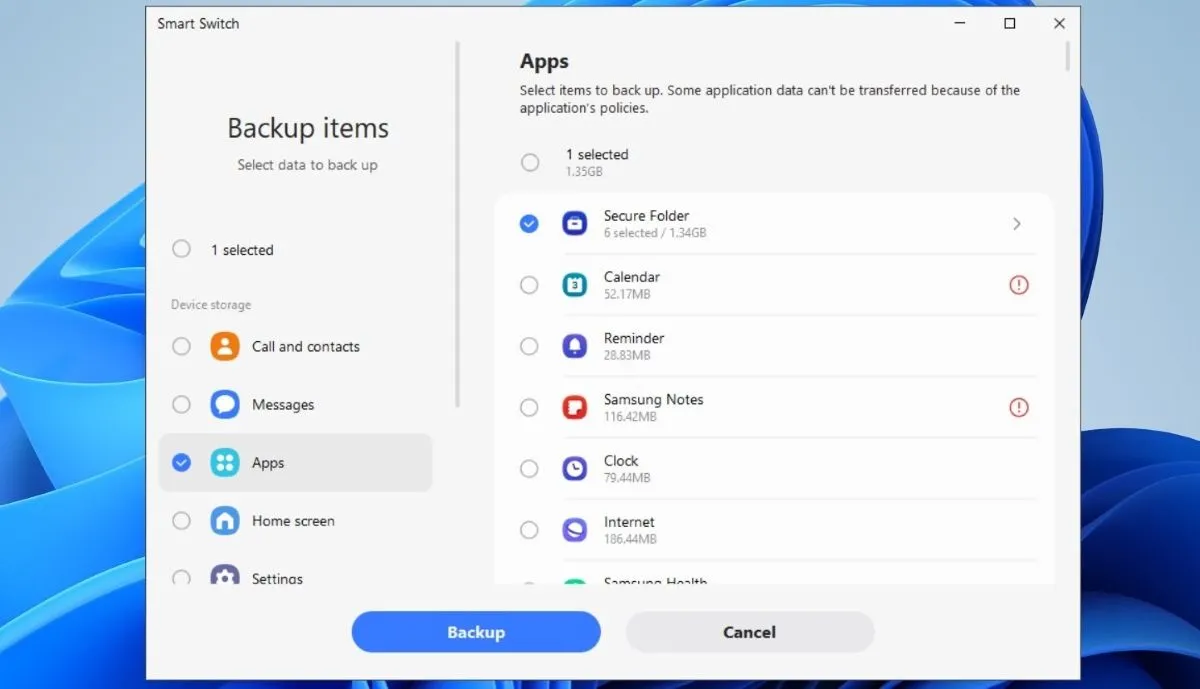 Quá trình sao lưu Thư mục bảo mật từ điện thoại Samsung sang máy tính bằng Smart Switch
Quá trình sao lưu Thư mục bảo mật từ điện thoại Samsung sang máy tính bằng Smart Switch
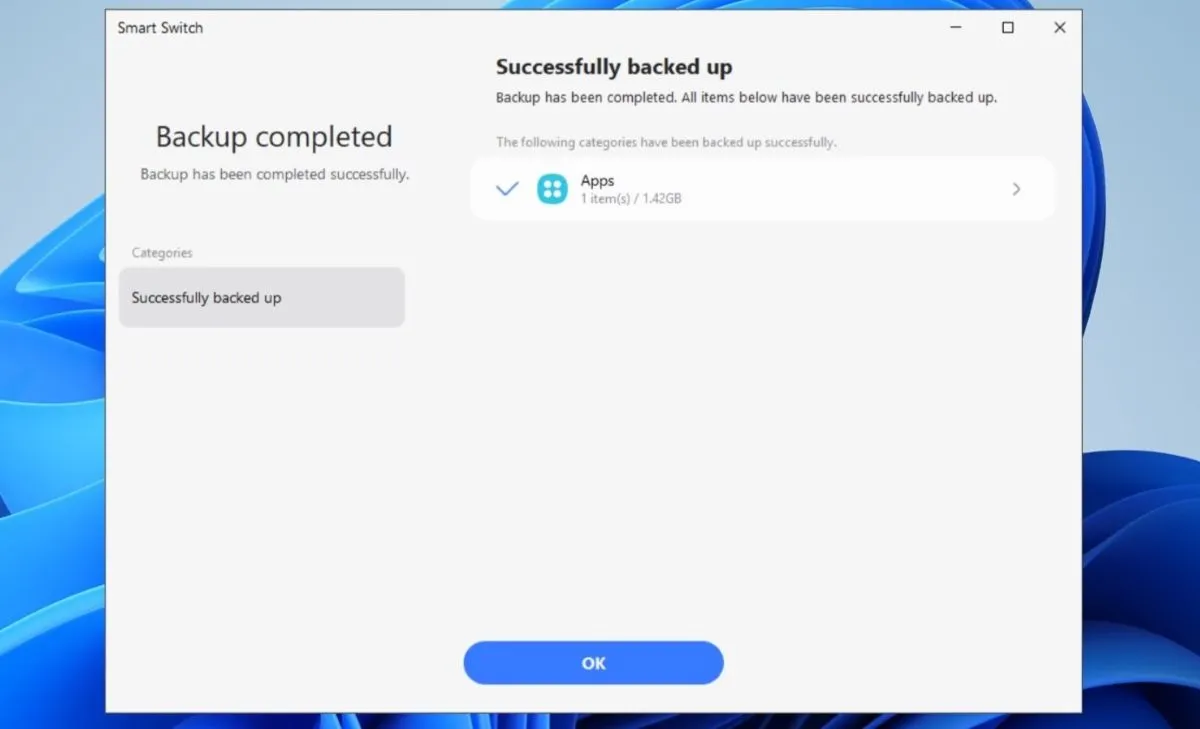 Thông báo hoàn tất sao lưu Thư mục bảo mật qua Smart Switch trên PC
Thông báo hoàn tất sao lưu Thư mục bảo mật qua Smart Switch trên PC
Sau khi quá trình sao lưu hoàn tất, bạn có thể kiểm tra nơi dữ liệu được lưu trữ bằng cách nhấp vào biểu tượng menu ba chấm trong ứng dụng Smart Switch trên máy tính và chọn Tùy chọn (Preferences).
Hướng Dẫn Khôi Phục Dữ Liệu Secure Folder Trên Điện Thoại Samsung Galaxy
Dữ liệu Thư mục bảo mật được sao lưu bằng Smart Switch sẽ được mã hóa để đảm bảo an toàn. Điều này có nghĩa là bạn không thể xem trực tiếp chúng trên máy tính hoặc các thiết bị khác. Để truy cập lại dữ liệu, bạn chỉ có thể khôi phục chúng trên cùng một điện thoại Samsung Galaxy hoặc một điện thoại Galaxy mới.
Lưu Ý Quan Trọng Trước Khi Khôi Phục
- Tài khoản Samsung: Bạn BẮT BUỘC phải sử dụng cùng tài khoản Samsung đã được liên kết với Thư mục bảo mật trên thiết bị cũ của bạn. Nếu bạn không đăng nhập bằng đúng tài khoản Samsung, bạn sẽ không thể truy cập được dữ liệu sau khi khôi phục.
- Không gián đoạn: Đảm bảo quá trình khôi phục không bị gián đoạn (ví dụ: mất kết nối, hết pin).
Khôi Phục Từ Bộ Nhớ Ngoài (Thẻ SD/USB)
Nếu bạn đã lưu dữ liệu Secure Folder vào thẻ nhớ SD hoặc ổ đĩa flash USB, hãy làm theo các bước sau để khôi phục:
- Kết nối thiết bị lưu trữ: Lắp thẻ nhớ SD hoặc ổ đĩa flash USB chứa bản sao lưu Secure Folder vào điện thoại Samsung của bạn.
- Mở Smart Switch trên điện thoại: Khởi chạy ứng dụng Smart Switch trên điện thoại của bạn và chạm vào biểu tượng bộ nhớ ngoài (biểu tượng thẻ nhớ) ở trên cùng.
- Chọn thiết bị khôi phục: Trong phần “Khôi phục từ” (Restore from), chọn thiết bị lưu trữ ngoài của bạn.
- Bắt đầu khôi phục: Chọn Mọi thứ (Everything) và chạm vào Tiếp theo (Next) để bắt đầu quá trình khôi phục.
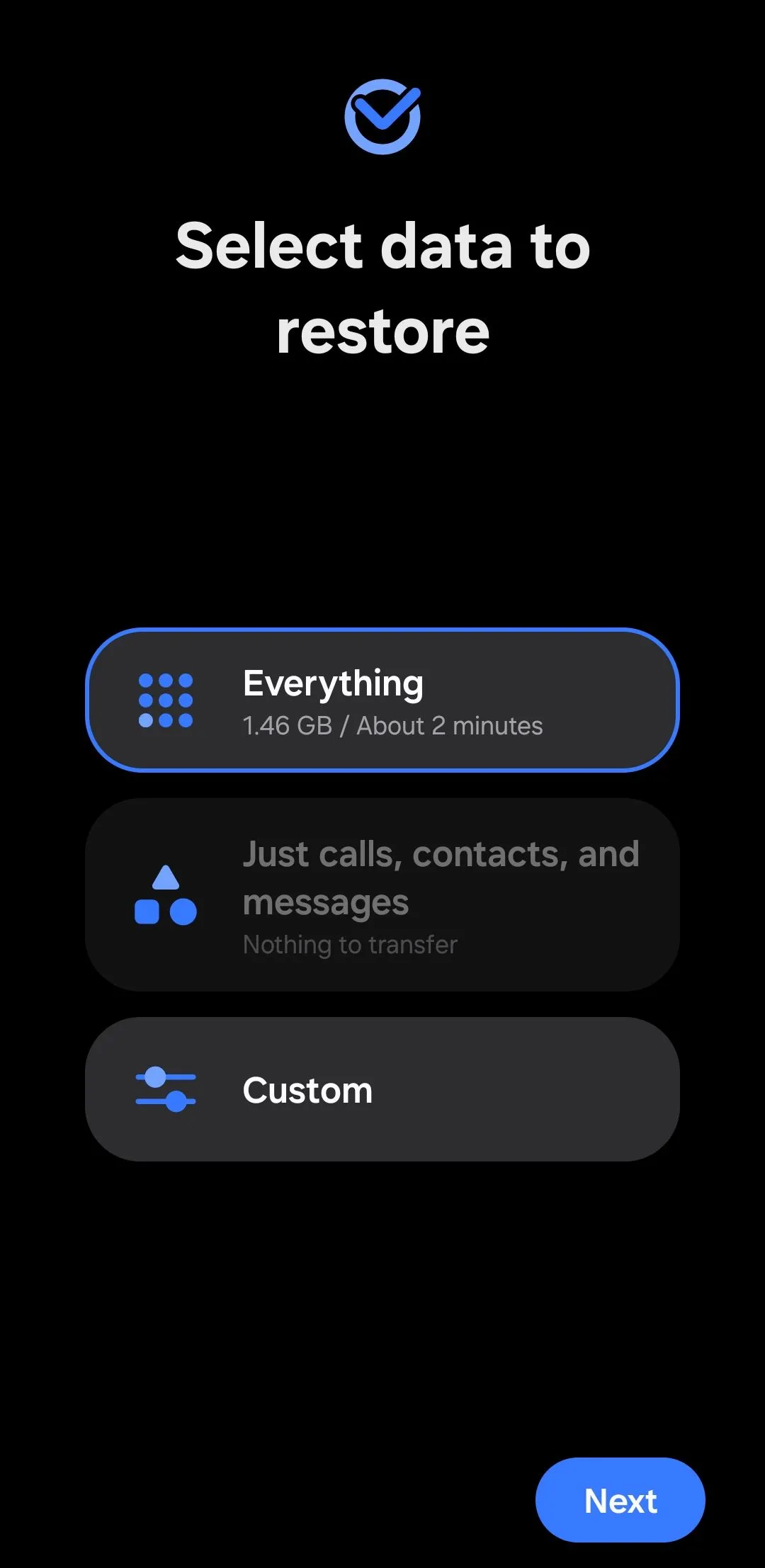 Giao diện chọn dữ liệu để khôi phục Secure Folder trên điện thoại Samsung
Giao diện chọn dữ liệu để khôi phục Secure Folder trên điện thoại Samsung
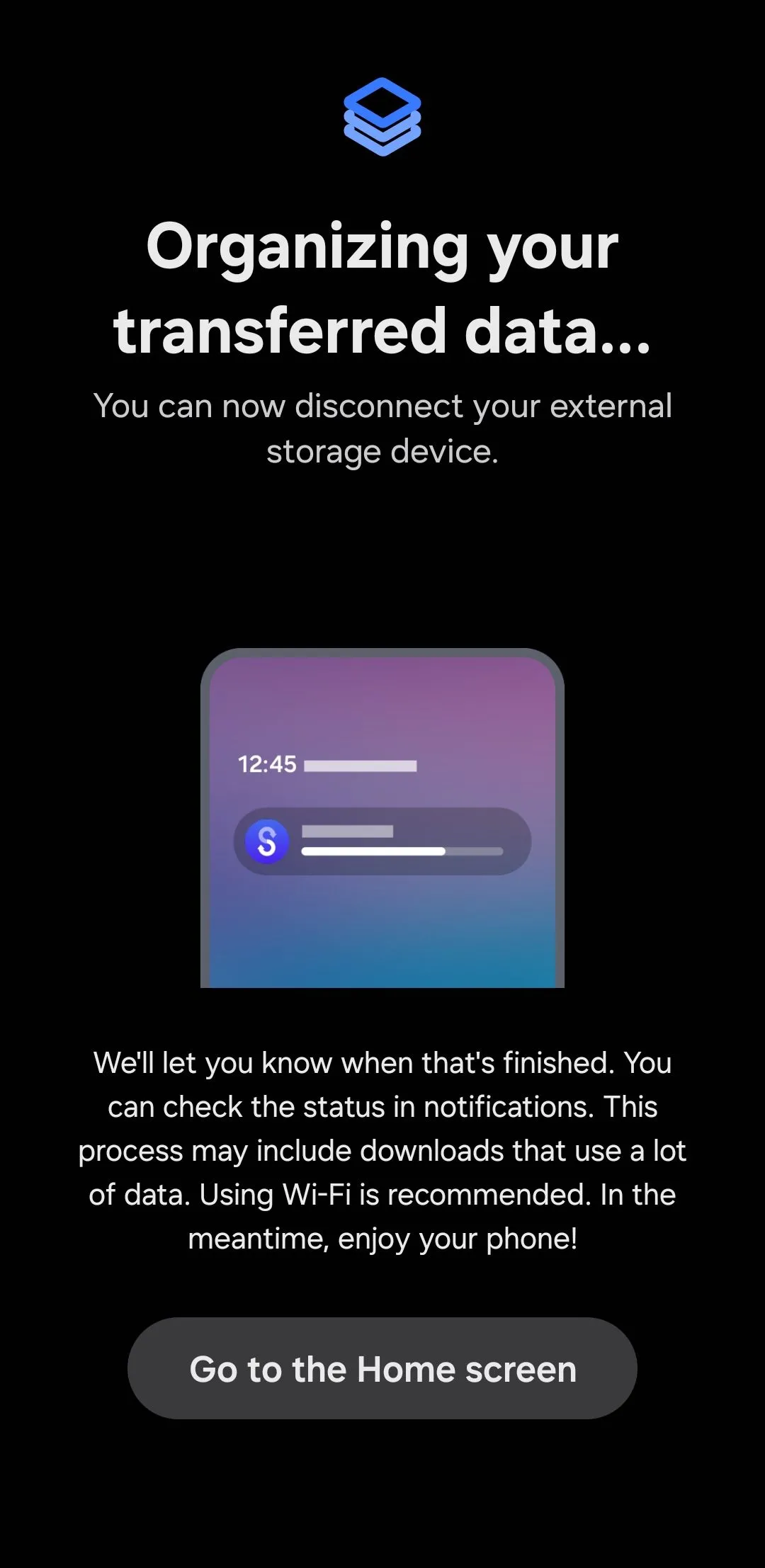 Điện thoại Samsung đang sắp xếp lại dữ liệu sau khi khôi phục Secure Folder
Điện thoại Samsung đang sắp xếp lại dữ liệu sau khi khôi phục Secure Folder
Đợi quá trình chuyển hoàn tất, sau đó nhập mã PIN của Thư mục bảo mật để hoàn tất quá trình.
Khôi Phục Từ Máy Tính (PC/Mac)
Nếu bạn đã sao lưu dữ liệu Secure Folder vào máy tính PC hoặc Mac, bạn có thể khôi phục chúng bằng các bước sau:
- Kết nối điện thoại: Dùng cáp USB kết nối điện thoại Samsung của bạn với máy tính PC hoặc Mac.
- Cho phép truyền tệp trên điện thoại: Trên điện thoại, chạm vào thông báo Hệ thống Android USB (Android System USB notification) và chọn Truyền tệp / Android Auto (Transferring files / Android Auto).
- Mở Smart Switch trên điện thoại: Khởi chạy ứng dụng Smart Switch trên điện thoại của bạn.
- Mở Smart Switch trên máy tính: Mở ứng dụng Smart Switch trên máy tính PC hoặc Mac và chọn Khôi phục (Restore).
- Chọn Secure Folder để khôi phục: Nhấp vào mũi tên bên cạnh Ứng dụng (Apps), đánh dấu chọn hộp cho Thư mục bảo mật (Secure Folder), sau đó nhấp vào Khôi phục (Restore).
- Hoàn tất khôi phục: Đợi quá trình chuyển hoàn tất. Điện thoại Samsung của bạn sẽ mất vài phút để sắp xếp lại dữ liệu đã chuyển.
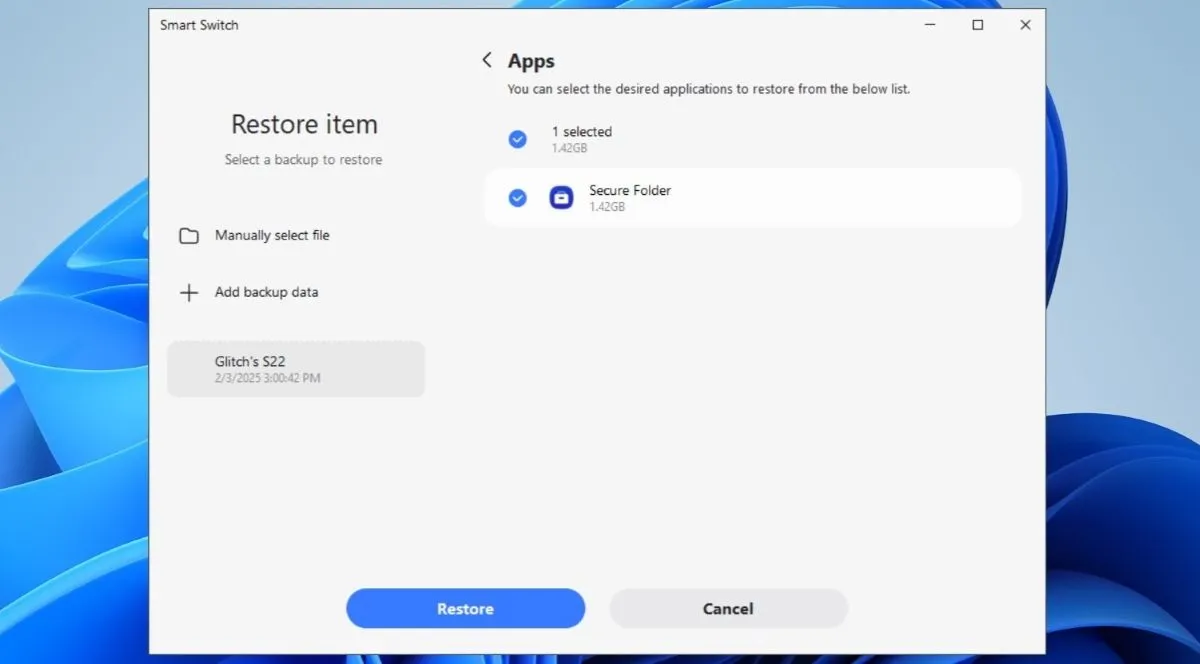 Lựa chọn khôi phục dữ liệu Thư mục bảo mật trên ứng dụng Smart Switch cho PC
Lựa chọn khôi phục dữ liệu Thư mục bảo mật trên ứng dụng Smart Switch cho PC
Sau khi hoàn tất, dữ liệu Thư mục bảo mật của bạn sẽ được khôi phục hoàn toàn. Giờ đây, bạn có thể truy cập ứng dụng Thư mục bảo mật, nhập mã PIN và truy cập các tệp của mình như bình thường.
Việc sao lưu và khôi phục dữ liệu Thư mục bảo mật Samsung bằng Smart Switch là một quy trình đơn giản nhưng vô cùng quan trọng để bảo vệ thông tin cá nhân của bạn. Hy vọng với hướng dẫn chi tiết từ Khoa Học Công Nghệ .net, bạn đã có thể tự tin quản lý dữ liệu riêng tư của mình một cách an toàn và hiệu quả. Đừng ngần ngại chia sẻ trải nghiệm của bạn hoặc đặt câu hỏi nếu có bất kỳ thắc mắc nào trong quá trình thực hiện!